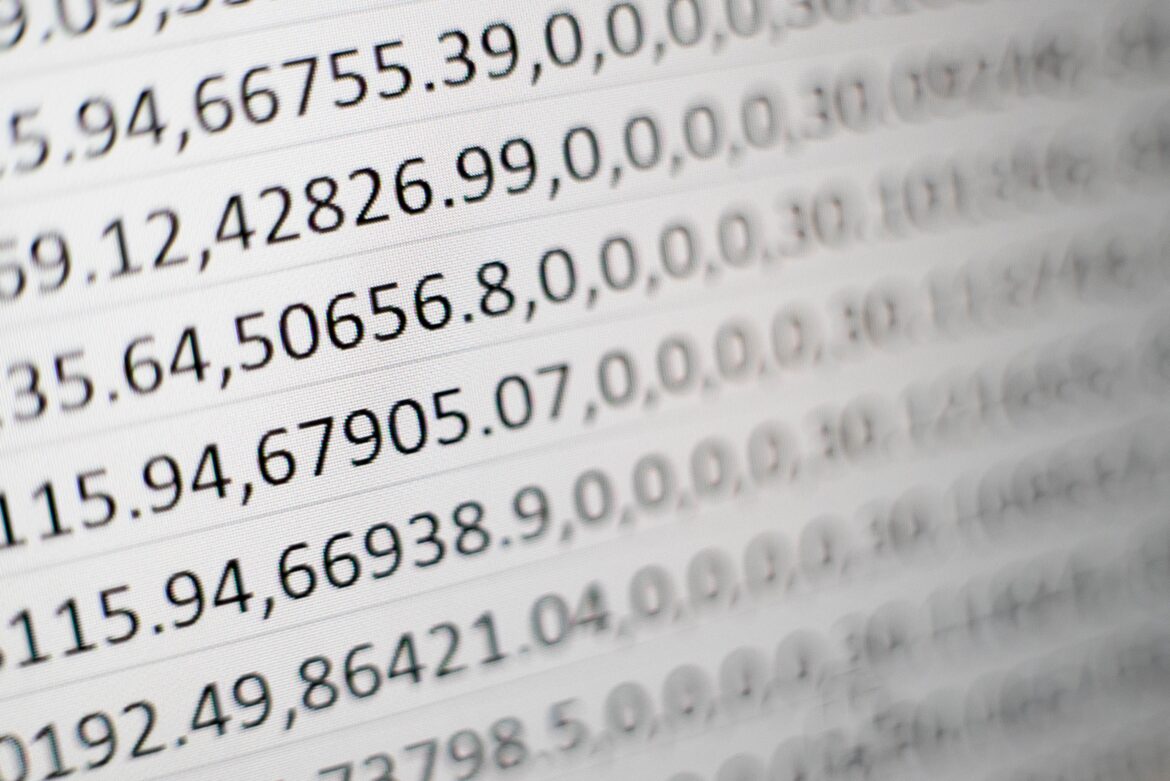La suite Office de Microsoft est la référence en matière d’outils professionnels. Parmi ces outils, Excel est fascinant. En effet, ce logiciel permet de traiter des données de manières intelligentes et avec un peu de maîtrise, il peut vous permettre d’automatiser ce processus de traitement.
Alors si vous êtes encore en train de traiter votre comptabilité ou d’autres données numériques à la main, ou que vous hésitez à acheter Office 2021, nous vous dévoilons aujourd’hui les fonctionnalités qui vont changer votre vie.
A lire aussi : Différence entre MS Word et PowerPoint : lequel choisir ?
Plan de l'article
Les 4 fonctionnalités à connaître pour tirer parti d’Excel
1. La fonction “Si”
Si (If) est une fonctionnalité que vous devez absolument connaître pour automatiser certaines cellules pour prendre des décisions. Vous pouvez l’utiliser pour demander à Excel de comparer une valeur à un résultat prédéterminé entre deux choix.
Pour vous en servir, utilisez l’assistant FX et écrivez SI puis confirmez en appuyant sur Entrée. Vous verrez alors une nouvelle fenêtre s’ouvrir pour vous permettre de paramétrer la fonction sur les cellules de votre choix. Il faudra ensuite expliquer à Excel sur quel critère le logiciel doit déterminer si la valeur est vraie ou fausse. Vous pouvez par exemple lui dire que la valeur attendue est erronée si elle est plus grande ou plus petite qu’un chiffre donné.
A voir aussi : Audio en texte : Application gratuite de conversion disponible ?
2. La fonction “Esterreur”
Lorsque vous travaillez sur des projets d’envergures avec plusieurs feuilles, il est impensable de tout vérifier à la main surtout si vous avez un message d’erreur à la fin tel que “#VALEUR!” Ou bien “#NOMBRE!”. Dans ce cas, il faudra utiliser la fonction “Esterreur” avec la fonction “Si” mentionnée plus haut pour trouver les erreurs.
Pour l’utiliser, commencer par écrire Si dans la fenêtre FX et appuyez sur entrée. Dans la fenêtre test logique, il vous faudra indiquer le calcul à réaliser en précisant les cellules concernées et précéder ce calcul de la mention ESTERREUR. Dans la case Valeur si faux, écrivez le même calcul que dans Test logique, ceci permettra de corriger l’erreur et d’indiquer la valeur inscrite dans la cellule valeur si vrai.
3. La fonction “Supprespace”
Si vous avez importé des données d’une autre logiciel ou copié des informations depuis un mail ou site internet, il arrive souvent que l’espacement soit irrégulier pour des questions de format. Dans ce cas, au lieu de passer des heures à supprimer des espaces invisibles à l’œil nu et devenir fou, utilisez la fonction “Supprespace”. Avec cette fonctionnalité, vous pouvez supprimer les espaces en trop dans un texte tout en conservant l’espace entre les mots comme il devrait être.
Vous pouvez vous en servir dans la fenêtre FX en écrivant supprespace (TRIM) suivi des numéros de cellules. Vous avez également la possibilité de sélectionner directement les cellules en cliquant dessus pour ouvrir la fenêtre FX pour ces cellules et appliquer la formule directement.
4. La fonction “Concat”
Parfois, en copiant des données, il arrive que le texte se place dans des cases séparées alors que vous avez besoin que tout apparaisse dans la même case. C’est là qu’entre en jeu la fonction “Concat”. Au lieu de copier et de coller à la main, ouvrez la fenêtre FX, et écrivez CONCAT suivi de chaque cellule à réunir. Séparez le nom de chaque cellule avec un séparateur, confirmez et le tour est joué. Toutes les données correspondantes seront réunies dans la première case entrée dans la formule.
Des fonctionnalités incontournables pour bien travailler
Nous vous avons proposé ici un aperçu de la puissance d’Excel, mais il est évidemment possible d’aller plus loin. Le logiciel propose plus de 400 fonctions qui peuvent en plus être combinées entre elles. Plus vous en connaîtrez, plus vous pourrez les utiliser en faisant preuve de logique pour vous faciliter la tâche et gagner du temps.